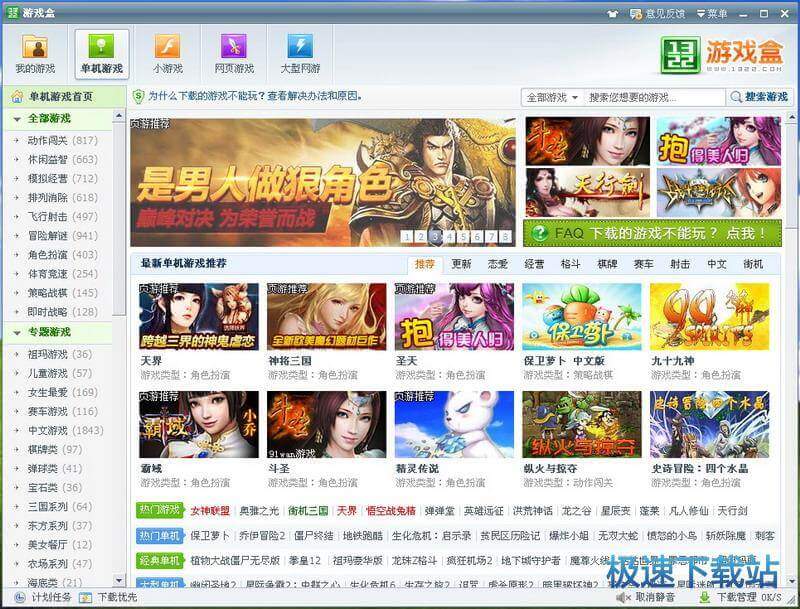1322游戏盒的基本介绍及详细安装教程
时间:2020-12-28 14:44:40 作者:无名 浏览量:54
很多的小伙伴都喜欢在闲暇时候选择一些游戏来进行玩耍,对于不同的用户都会选择不同的游戏进行玩耍,但是很多时候游戏有点难以搜索寻找,除此之外如果想要下载多款游戏进行玩耍,也会占用很多的电脑内存,会影响电脑的后期运行。所以,这个时候选择一款游戏盒子,是最明智的做法。这样不仅仅能够选择不同的游戏进行玩耍,还能够节省大量的寻找时间,本篇文章给大家来分享一款好用的游戏盒子,一起来详细了解一下吧!
软件介绍
1322游戏盒是一个完整的桌面游戏管理器,汇集了成千上万的流行在线游戏。它汇集了成千上万个经典的绿色游戏,如单机游戏、网页和互联网。每天更新最新的趣味游戏,让你每天都能在电脑桌面上以超快的速度享受丰富多彩的游戏世界。它有许多特点,如免费高速下载游戏、好友互动聊天、看攻略领礼包、展示个人动态、加入家族(公会)、赚零花钱等诸多特点。
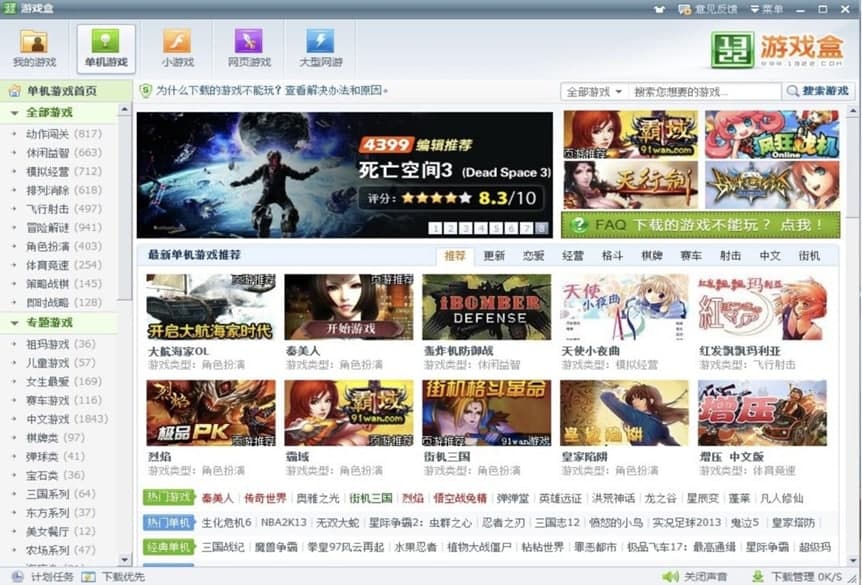
1322游戏盒图一
软件安装
1. 在本站找到1322游戏盒的下载地址,用户可以自由选择下载方式进行下载。下载至本地之后对该压缩包进行解压,解压至当前文件夹之后,点击文件夹中的exe程序文件,接下来就能够进入该软件的安装教程中。
2. 在该软件的安装页面中,首先是选择该软件的安装方式和安装位置。用户可以直接点击“立即安装”的按钮,就能够快速的进入该软件的安装页面中。系统就会将该软件快速的安装在电脑C盘中,C盘文件过多就会影响电脑的运行速度,建议用户选择自定义的安装方式。
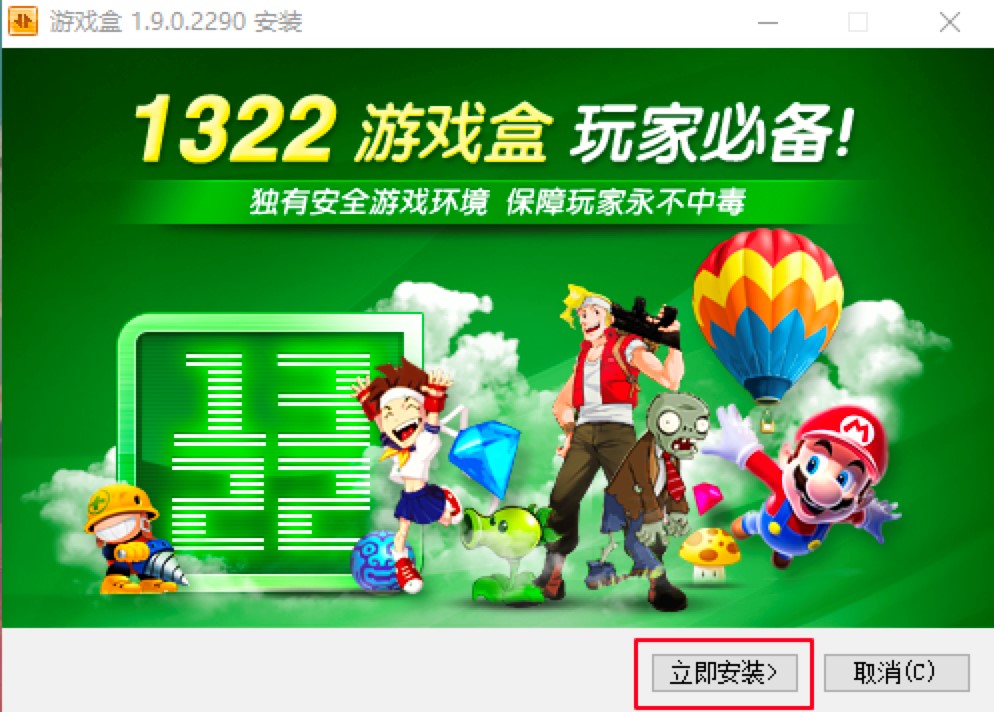
1322游戏盒图二
3. 点击“立即安装”按钮左侧的“>”按钮,就能够选择自定义安装的安装方式,用户就可以自定义选择该软件的安装文件夹和游戏的存放文件夹。
4. 在出现的页面中,我们点击安装目录一栏中的“···”按钮就能够选择合适的安装文件夹,游戏的存放文件夹也是如此,确定之后点击“安装”按钮即可进行安装。

1322游戏盒图三
5. 接下来就会进入该软件的安装进度页面中,在该页面中耐心等待进度条完成即可。软件安装完成后,勾选页面中的“运行 游戏盒”的按钮,最后直接点击页面中的“完成”按钮即可退出该软件的安装页面,接下来就可以打开该软件进行使用啦!
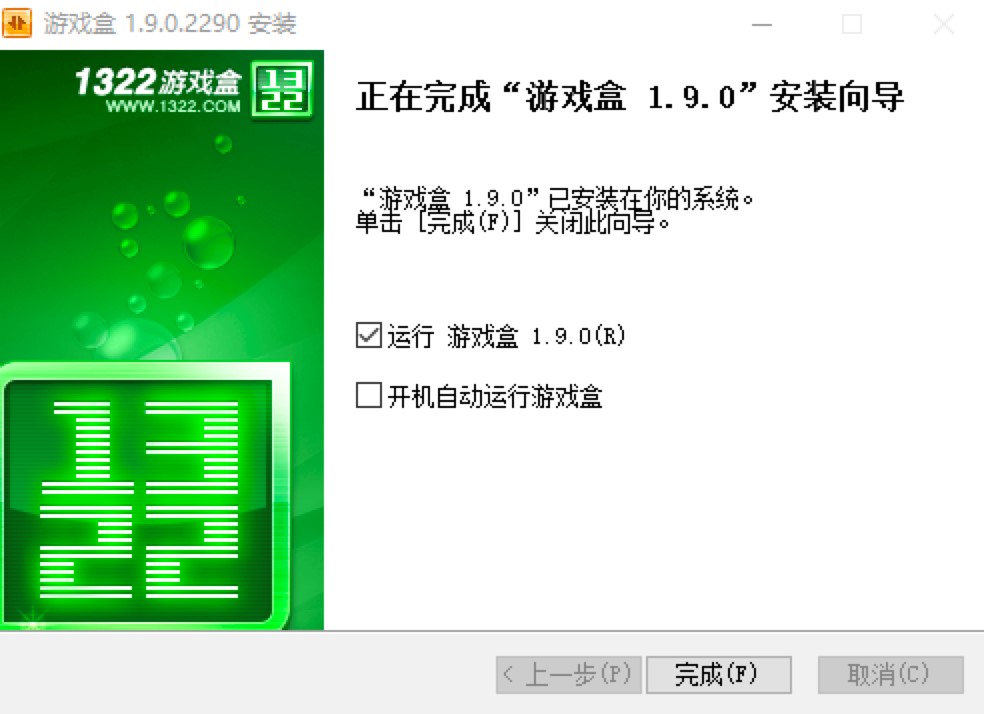
1322游戏盒图四
1322游戏盒 2.1.0.4259 官方版
- 软件性质:国产软件
- 授权方式:免费版
- 软件语言:简体中文
- 软件大小:4016 KB
- 下载次数:10012 次
- 更新时间:2020/12/28 2:50:04
- 运行平台:WinXP,Win7...
- 软件描述:1322游戏盒内含万款经典绿色单机游戏,数万款热门在线小游戏,精彩热门页游、大型... [立即下载]
相关资讯
相关软件
电脑软件教程排行
- 破解qq功能和安装教程
- 怎么将网易云音乐缓存转换为MP3文件?
- 比特精灵下载BT种子BT电影教程
- 微软VC运行库合集下载安装教程
- 土豆聊天软件Potato Chat中文设置教程
- 怎么注册Potato Chat?土豆聊天注册账号教程...
- 浮云音频降噪软件对MP3降噪处理教程
- 英雄联盟官方助手登陆失败问题解决方法
- 蜜蜂剪辑添加视频特效教程
- 比特彗星下载BT种子电影教程
最新电脑软件教程
- 一键GHOST优盘版怎么用?一键还原教程
- 网站安全狗(IIS 版)如何安装?图文安装教程
- 世界之窗浏览器官方下载详情介绍
- 摄像头万能驱动下载功能特点和安装教程
- 瑞星安全助手官方下载使用教程
- 奇游加速器如何安装?奇游加速器安装教学
- 柠檬云财税软件数据备份恢复指南
- 雷电手游助手新手使用帮助
- 酷盘官方版(Kanbox)下载使用教程
- 可牛杀毒文件粉碎工具下载使用教程
软件教程分类
更多常用电脑软件
更多同类软件专题